Tous les programmes Office vous permet de vérifier la recherche de fautes d’orthographe dans vos données. Dans la boîte de dialogue Vérifier l’orthographe dans Publisher, vous pouvez ajouter des mots à votre dictionnaire afin que la vérification orthographique les ignore.
Vérifier l’orthographe dans votre composition
La vérification de l’orthographe de votre composition implique de passer en revue chaque erreur, une par une. Vous pouvez vérifier les erreurs possibles, puis confirmer chaque correction.
-
Si Publisher trouve des fautes d’orthographe, la boîte de dialogue Vérifier l’orthographe s’affiche avec le premier mot mal orthographié trouvé par le vérifier dans la zone Pas dans le dictionnaire.
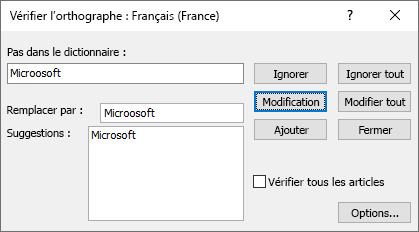
Conseil : Vous pouvez accéder rapidement à cette commande en l’ajoutant à la barre d’outils Accès rapide en cliquant avec le bouton droit sur le bouton Orthographe, puis en cliquant sur Ajouter à la barre d’outils Accès rapide dans le menu raccourci.
-
Une fois chaque mot mal orthographié résolu, Publisher indicateur le mot mal orthographié suivant pour vous aider à déterminer ce que vous voulez faire.
Vous pouvez résoudre chaque erreur que Publisher trouve de différentes manières.
Je souhaite corriger l’erreur en utilisant l’un des mots suggérés.
-
Sélectionnez le mot dans la liste de suggestions, puis cliquez sur le bouton Modifier.
-
(Facultatif) Si vous voulez que Publisher modifie toutes les instances de votre composition, cliquez sur le bouton Modifier tout.
Je souhaite corriger l’erreur en modifiant le mot moi-même.
-
Cliquez dans la zone Modifier.
-
Modifiez le mot.
-
Cliquez sur le bouton Modifier.
-
(Facultatif) Si vous voulez que Publisher modifie toutes les instances de votre composition, cliquez sur le bouton Modifier tout.
Le mot mal orthographié est un mot réel que j’utilise. Je veux que tous les Microsoft Office reconnaissent ce mot et ne le considèrent pas comme une faute d’orthographe.
-
Cliquez sur le bouton Ajouter.
Je souhaite ignorer ce mot mal orthographié et passer au mot mal orthographié suivant.
-
Cliquez sur le bouton Ignorer.
Je souhaite ignorer toutes les occurrences de ce mot mal orthographié et passer au mot mal orthographié suivant.
-
Cliquez sur le bouton Ignorer tout.
Je souhaite que Publisher vérifie l’orthographe de tous les articles de ma composition.
-
Sélectionnez l’option Vérifier tous les articles.
Je souhaite examiner les options de révision disponibles dans Publisher.
-
Cliquez sur le bouton Options.
Je souhaite simplement fermer cette boîte de dialogue.
-
Cliquez sur le bouton Fermer.










